Hur man hanterar filer på Nexus 7 på din dator
Google Nexus 7 är en fantastisk surfplatta, men vad gör du när du vill lägga till eller ta bort filer på den direkt? Det finns två lägen som surfplattan har för detta; här är vad de gör.
Använd först USB-kabeln för att ansluta surfplattan tilldatorn. Sedan på din Nexus 7-skärm ändrar du lägen, sveper fingret över den övre vänstra sidan av skärmen. Menyn visar anslutningsläget som din surfplatta för närvarande använder.

Klicka på den så kommer du att tas till skärmen där du enkelt kan välja det läge du vill använda.
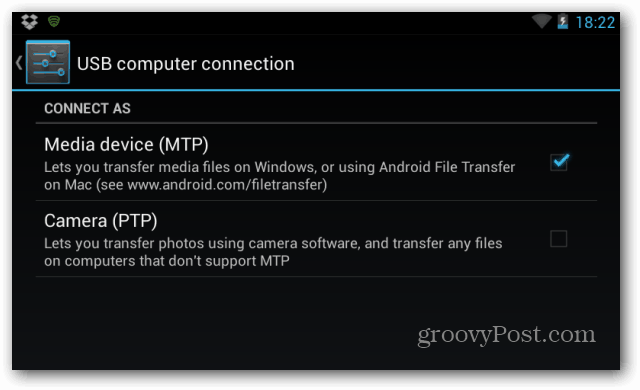
Mediaenhet (MTP) borde vara bra i de flesta fall,och du bör inte ha problem med att överföra vilka filer du vill ha. Du kommer att se Nexus 7 i Windows Explorer och kan överföra filer till den precis som du gör på någon annan flyttbar enhet.
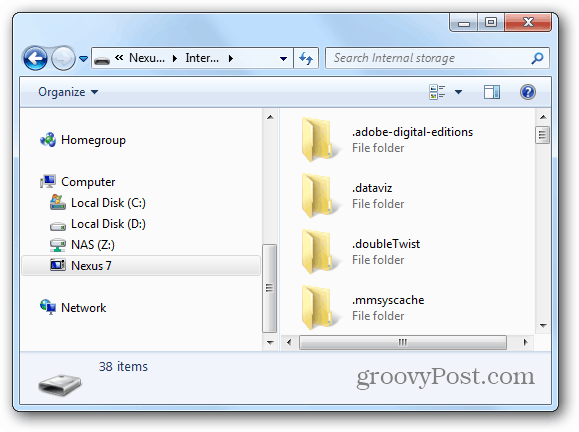
Ska det finnas filer som surfplattan inte görsom standard får du följande varning. Du kan enkelt hoppa förbi den, och jag är lika säker på att du hittar en lämplig spelare för den filen i Play Store. Det betyder bara att surfplattan inte kan läsa filen som standard.
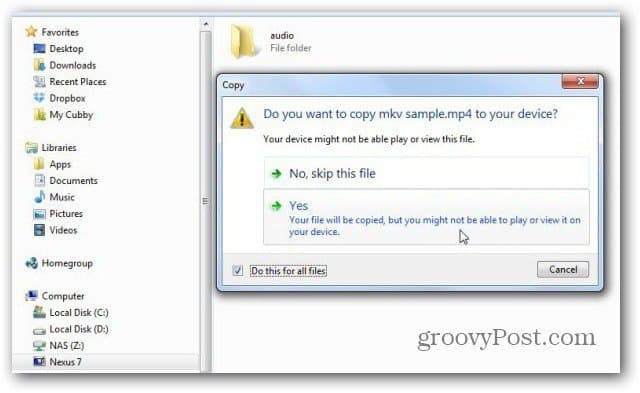
Det här läget visar de flesta mappar på surfplattan och kan komma åt den du behöver.
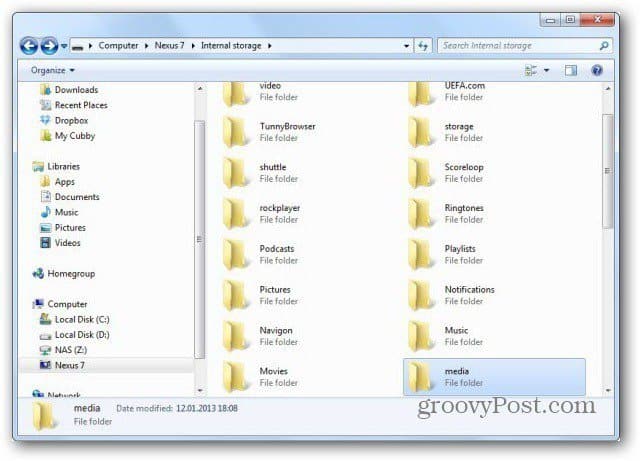
Om du väljer kamerans läge (PTP) gör du detbara ha tillgång till dessa mappar. Nexus 7 kommer att anslutas till din dator som en kamera. Kom ihåg att du kan använda Nexus 7-kameran självständigt.
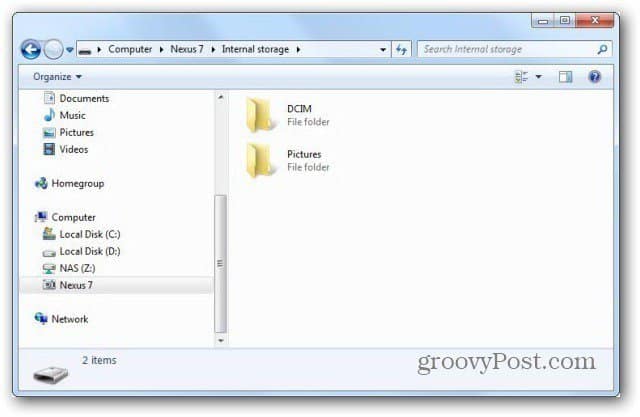
Om du är Mac-användare kan du alltid använda Android File Transfer, som du kan få här. Du måste ställa in surfplattan i läget Media Device (MTP) för det.










Lämna en kommentar